Ajouter un saut de page pour organiser les différents tableaux SSRS.
Un rapport SSRS peut contenir plusieurs tableaux de type Tablix par exemple et insérer un saut de page permet de mieux gérer la mise n page. Les rapports sont développés avec Visual Studio 2019 et SQL Server Data Tools. Ajouter un saut de page SSRS après chaque tableau ou section du tableau permet de mieux structurer le contenu. En effet par défaut les rapports Reporting Services ne sont pas paginés automatiquement, mais en fonction du contenu.
Activer la pagination après un tableau SSRS
Il est donc intéressant de séparer les données sur des pages différentes. Comme les données de chaque filiale sur une page différente. Ce qui correspond à un groupe au niveau de Reporting Services. Ou encore les données de chaque Business Unit pour séparer les données et permettre une analyse plus fine. Et surtout beaucoup plus lisible.
Pour ajouter le saut de page SSRS, sur un tableau de type Tablix, suivre ces 3 étapes simples:
- Cliquer une fois sur le Tablix pour le sélectionner, le cadre gris apparait alors.
- Faire un clic-droit sur la partie grise et sélectionner « Propriétés du Tablix ».
- Dans l’onglet Général > Section > Option de saut de page > Cocher l’option Ajouter un saut de page après.
Ainsi votre rapport Reporting Services intégrera une pagination juste après le tableau en question.
Ajouter un saut de page avant un tablix SSRS
Il est aussi possible de le faire au niveau du tableau suivant. Pour cela, suivre les mêmes étapes que précédemment et dans les options sélectionner l’autre option.
- Naviguer dans Général > Section > Option de saut de page > Cocher cette fois l’option : Ajouter un saut de page après.
Pour d’autre types d’objets SSRS, suivre la même procédure pour ajouter des sauts de pages à des tableaux de types différents. Voici enfin un article sur un bug de Visual Studio lié au développement des tableaux SSRS.


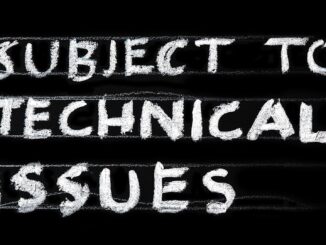
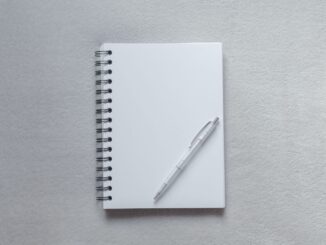

Soyez le premier à commenter